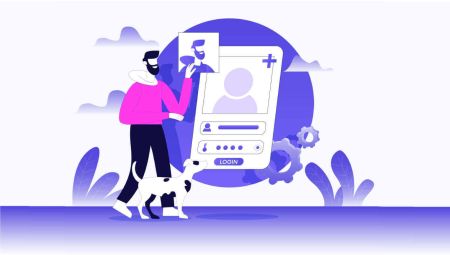اکاؤنٹ کیسے کھولیں اور FxPro میں سائن ان کریں۔
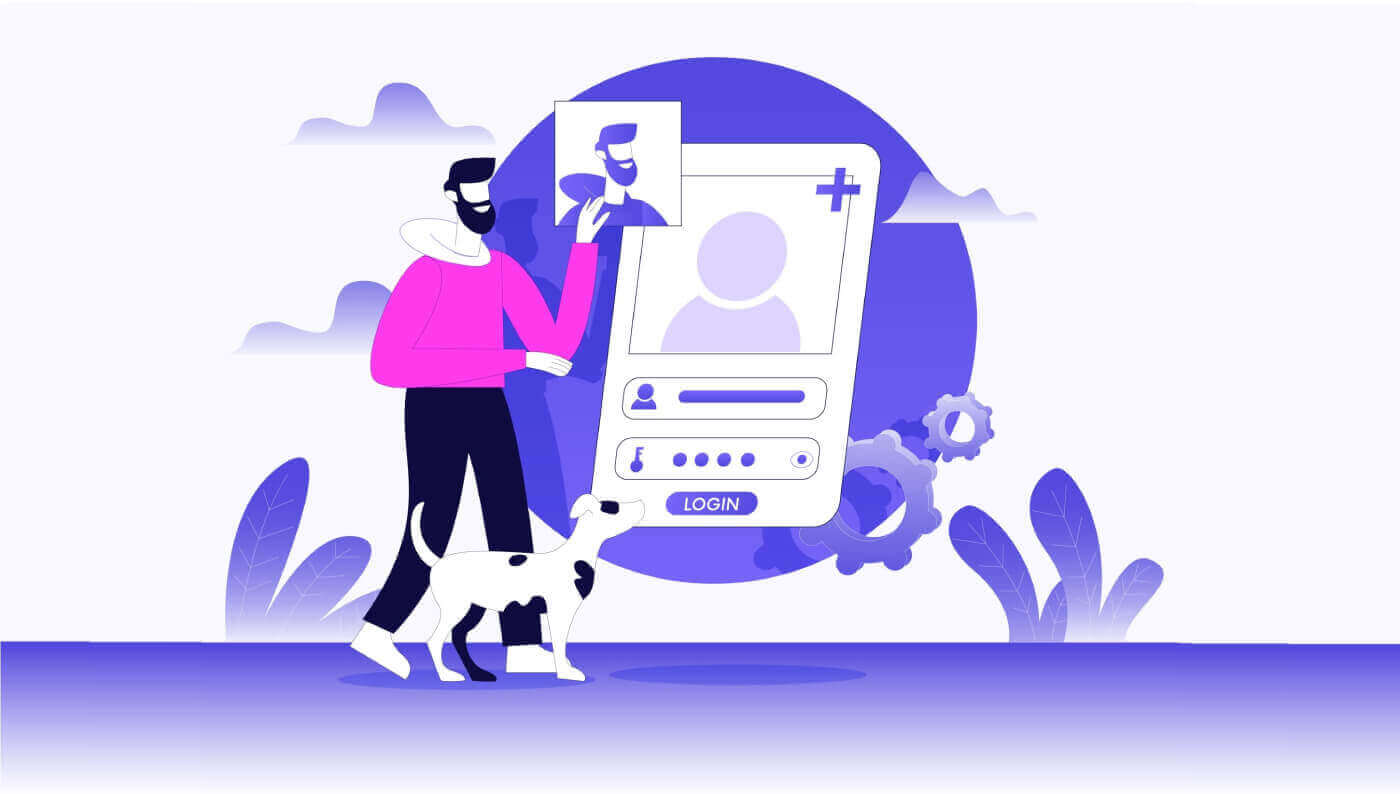
FxPro پر اکاؤنٹ کیسے کھولیں۔
FxPro اکاؤنٹ کیسے کھولیں [ویب]
اکاؤنٹ کھولنے کا طریقہ
سب سے پہلے، FxPro ہوم پیج پر جائیں اور اکاؤنٹ کھولنے کا عمل شروع کرنے کے لیے "رجسٹر"
کو منتخب کریں۔
آپ کو فوری طور پر اکاؤنٹ کھولنے والے صفحہ پر بھیج دیا جائے گا۔ پہلے اکاؤنٹ کھولنے والے صفحہ پر، براہ کرم FxPro کو کچھ بنیادی معلومات فراہم کریں، بشمول:
رہائش کا ملک۔
ای میل۔
آپ کا پاس ورڈ (براہ کرم نوٹ کریں کہ آپ کے پاس ورڈ کو کچھ حفاظتی تقاضوں کو پورا کرنا چاہیے، جیسے کہ کم از کم 8 حروف، بشمول 1 بڑے حرف، 1 نمبر، اور 1 خصوصی حرف)۔
تمام مطلوبہ معلومات فراہم کرنے کے بعد، جاری رکھنے کے لیے "رجسٹر" کو منتخب کریں۔

اگلے اکاؤنٹ کھولنے والے صفحے پر، آپ "ذاتی تفصیلات" کے تحت فیلڈز کے ساتھ معلومات فراہم کریں گے جیسے:
پہلا نام
آخری نام
تاریخ پیدائش۔
آپ کا موبائل نمبر۔
فارم مکمل کرنے کے بعد، آگے بڑھنے کے لیے "محفوظ کریں اور جاری رکھیں" کو منتخب کریں۔

اگلا مرحلہ "قومیت" سیکشن کے تحت اپنی قومیت کی وضاحت کرنا ہے۔ اگر آپ کے پاس ایک سے زیادہ قومیتیں ہیں تو میرے پاس ایک سے زیادہ قومیت والے باکس کو نشان زد کریں اور اضافی قومیتیں منتخب کریں۔ پھر، اکاؤنٹ کھولنے کے عمل کو آگے بڑھانے کے لیے "محفوظ کریں اور جاری رکھیں" کو منتخب کریں۔
اس صفحہ پر، آپ کو FxPro کو ایمپلائمنٹ انفارمیشن سیکشن میں اپنی ایمپلائمنٹ سٹیٹس اور انڈسٹری کے بارے میں معلومات فراہم کرنی چاہیے۔ مکمل کرنے کے بعد، اگلے صفحہ پر جانے کے لیے "محفوظ کریں اور جاری رکھیں" پر کلک کریں۔
اس صفحہ پر، آپ کو FxPro کو مالی معلومات کے بارے میں کچھ معلومات فراہم کرنے کی ضرورت ہوگی جیسے:
سالانہ آمدنی۔
تخمینی مالیت (آپ کی بنیادی رہائش کو چھوڑ کر)۔
دولت کا ذریعہ۔
اگلے 12 مہینوں میں آپ کو کتنی فنڈنگ کی توقع ہے؟
معلوماتی فیلڈز کو مکمل کرنے کے بعد، اکاؤنٹ کھولنے کے عمل کو مکمل کرنے کے لیے "محفوظ کریں اور جاری رکھیں"
کو منتخب کریں۔
FxPro کے ساتھ کامیابی کے ساتھ اکاؤنٹ کھولنے پر مبارکباد۔ مزید ہچکچاہٹ نہ کریں — ابھی ٹریڈنگ شروع کریں! 
نیا تجارتی اکاؤنٹ کیسے بنایا جائے۔
اضافی تجارتی اکاؤنٹس بنانے کے لیے، FxPro کے مرکزی انٹرفیس پر، اسکرین کے بائیں جانب اکاؤنٹس سیکشن کو منتخب کریں اور پھر نئے تجارتی اکاؤنٹس بنانا شروع کرنے کے لیے "نیا اکاؤنٹ بنائیں" بٹن پر کلک کریں۔
نئے تجارتی اکاؤنٹس بنانے کے لیے، آپ کو درج ذیل ضروری معلومات کو منتخب کرنے کی ضرورت ہوگی:
پلیٹ فارم (MT4/ cTrader/ MT5)۔
اکاؤنٹ کی قسم (یہ ٹریڈنگ پلیٹ فارم کے مطابق مختلف ہو سکتا ہے جسے آپ پچھلے فیلڈ میں منتخب کرتے ہیں)۔
لیوریج۔
اکاؤنٹ کی بنیاد کی کرنسی۔
مطلوبہ فیلڈز کو مکمل کرنے کے بعد، عمل کو ختم کرنے کے لیے " تخلیق کریں" بٹن کو منتخب کریں۔


مبارک ہو! آپ نے صرف چند آسان اقدامات کے ساتھ FxPro کے ساتھ نئے تجارتی اکاؤنٹس بنائے ہیں۔ ابھی شامل ہوں اور متحرک مارکیٹ کا تجربہ کریں۔ 
FxPro اکاؤنٹ کیسے کھولیں [ایپ]
ایک اکاؤنٹ قائم کریں اور کھولیں۔
سب سے پہلے، اپنے موبائل ڈیوائس پر ایپ اسٹور یا Google Play کھولیں ، پھر "FxPro: آن لائن ٹریڈنگ بروکر" تلاش کریں اور ایپ ڈاؤن لوڈ کریں ۔ 
ایپ انسٹال کرنے کے بعد، اسے کھولیں اور اکاؤنٹ کھولنے کا عمل شروع کرنے کے لیے "FxPro کے ساتھ رجسٹر کریں"
کو منتخب کریں۔
آپ کو فوراً اکاؤنٹ کھولنے والے صفحہ پر بھیج دیا جائے گا۔ ابتدائی اکاؤنٹ کھولنے والے صفحہ پر، آپ کو کچھ ضروری تفصیلات کے ساتھ FxPro فراہم کرنے کی ضرورت ہے، بشمول:
آپ کی رہائش کا ملک۔
آپ کا ای میل پتہ۔
ایک پاس ورڈ (یقینی بنائیں کہ آپ کا پاس ورڈ سیکیورٹی کے معیار پر پورا اترتا ہے، جیسے کہ کم از کم 8 حروف لمبا اور 1 بڑے حروف، 1 نمبر، اور 1 خصوصی کریکٹر سمیت)۔
تمام ضروری معلومات درج کرنے کے بعد، آگے بڑھنے کے لیے "رجسٹر"
پر کلک کریں۔
اکاؤنٹ کھولنے کے بعد کے صفحے پر، آپ کو "ذاتی تفصیلات" سیکشن کو پُر کرنے کی ضرورت ہوگی، جس میں فیلڈز شامل ہیں:
پہلا نام
آخری نام
تاریخ پیدائش۔
رابطہ نمبر۔
فارم بھرنے کے بعد، آگے بڑھنے کے لیے "اگلا قدم"
پر کلک کریں۔
مندرجہ ذیل مرحلے میں، "قومیت" سیکشن میں اپنی قومیت کی نشاندہی کریں۔ اگر آپ متعدد قومیتیں رکھتے ہیں، تو "میرے پاس ایک سے زیادہ قومیتیں ہیں" کے باکس کو نشان زد کریں اور اضافی قومیتیں منتخب کریں۔
اس کے بعد، اکاؤنٹ کھولنے کے عمل میں آگے بڑھنے کے لیے "اگلا مرحلہ" پر کلک کریں۔ اس صفحہ پر، آپ کو FxPro کو اپنی ملازمت کی حیثیت اور صنعت
کے بارے میں تفصیلات فراہم کرنے کی ضرورت ہے ۔
اسے مکمل کرنے کے بعد، اگلے صفحے پر جانے کے لیے "اگلا مرحلہ" پر کلک کریں۔
اپنے موبائل آلہ پر FxPro کے ساتھ اکاؤنٹ کھولنے کا عمل تقریباً مکمل کرنے پر مبارکباد!
اگلا، آپ کو اپنی مالی حیثیت کے بارے میں معلومات فراہم کرنے کی ضرورت ہوگی ۔ آگے بڑھنے کے لیے براہ کرم "اگلا" کو تھپتھپائیں ۔ اس صفحہ پر، آپ کو FxPro کو اپنی مالی معلومات
کے بارے میں تفصیلات فراہم کرنے کی ضرورت ہوگی ، بشمول:


سالانہ آمدنی۔
تخمینی مالیت (آپ کی بنیادی رہائش کو چھوڑ کر)۔
دولت کا ذریعہ۔
اگلے 12 ماہ کے لیے متوقع فنڈنگ کی رقم۔
معلومات بھرنے کے بعد، اکاؤنٹ کھولنے کے عمل کو حتمی شکل دینے کے لیے "اگلا مرحلہ"


پر کلک کریں۔
اس سیکشن میں سروے کے سوالات کو مکمل کرنے کے بعد، اکاؤنٹ اکاؤنٹ کھولنے کا عمل مکمل کرنے کے لیے "اگلا مرحلہ"
منتخب کریں۔
کامیابی سے اپنا اکاؤنٹ کھولنے پر مبارکباد! FxPro کے ساتھ تجارت کرنا اب آسان ہے، جو آپ کو اپنے موبائل ڈیوائس کے ساتھ کسی بھی وقت، کہیں بھی تجارت کرنے کی اجازت دیتا ہے۔ اب ہمارے ساتھ شامل ہوں! 
نیا تجارتی اکاؤنٹ کیسے بنایا جائے۔
پہلے، FxPro موبائل ایپ میں نئے ٹریڈنگ اکاؤنٹس بنانے کے لیے، اپنے ٹریڈنگ اکاؤنٹ کی فہرست تک رسائی کے لیے "REAL" ٹیب (جیسا کہ وضاحتی تصویر میں دکھایا گیا ہے) کو منتخب کریں۔ پھر، نئے تجارتی اکاؤنٹس بنانے کے لیے اسکرین کے اوپری دائیں کونے میں +
آئیکن کو
تھپتھپائیں ۔
نئے تجارتی اکاؤنٹس قائم کرنے کے لیے، آپ کو درج ذیل تفصیلات کا انتخاب کرنا ہو گا:
پلیٹ فارم (MT4، cTrader، یا MT5)۔
اکاؤنٹ کی قسم (جو منتخب کردہ پلیٹ فارم کی بنیاد پر مختلف ہو سکتی ہے)۔
لیوریج۔
اکاؤنٹ کی بنیاد کی کرنسی۔
مطلوبہ معلومات کو بھرنے کے بعد، عمل کو مکمل کرنے کے لیے "تخلیق کریں"
کے بٹن پر کلک کریں۔
عمل کو مکمل کرنے پر مبارکباد! FxPro موبائل ایپ پر نئے ٹریڈنگ اکاؤنٹس بنانا آسان ہے، اس لیے ہچکچاہٹ محسوس نہ کریں—ابھی اس کا تجربہ کرنا شروع کریں۔
اکثر پوچھے گئے سوالات (FAQ)
کیا میں کارپوریٹ اکاؤنٹ کھول سکتا ہوں؟
آپ ہمارے معمول کے سائن اپ طریقہ کار کے ذریعے اپنی کمپنی کے نام پر ایک تجارتی اکاؤنٹ کھول سکتے ہیں۔ براہ کرم اس شخص کی ذاتی تفصیلات درج کریں جو مجاز نمائندہ ہو گا اور پھر کمپنی کے سرکاری دستاویزات جیسے کہ سرٹیفکیٹ آف کارپوریشن، آرٹیکلز آف ایسوسی ایشن وغیرہ کو اپ لوڈ کرنے کے لیے FxPro Direct میں لاگ ان کریں۔ ایک بار جب ہمیں تمام ضروری دستاویزات موصول ہو جائیں گے، ہمارا بیک آفس ڈیپارٹمنٹ ان کا جائزہ لیں اور درخواست کی تکمیل میں مدد کریں۔
کیا میں FxPro کے ساتھ ایک سے زیادہ اکاؤنٹ کھول سکتا ہوں؟
ہاں، FxPro 5 مختلف ٹریڈنگ اکاؤنٹس تک کی اجازت دیتا ہے۔ آپ اپنے FxPro Direct کے ذریعے اضافی تجارتی اکاؤنٹس کھول سکتے ہیں۔
میں کن بنیادی کرنسیوں میں اکاؤنٹ کھول سکتا ہوں؟
FxPro UK Limited کے کلائنٹ USD, EUR, GBP, AUD, CHF, JPY، اور PLN میں تجارتی اکاؤنٹ کھول سکتے ہیں۔
FxPro Financial Services Limited FxPro Global Markets Limited کے کلائنٹ EUR, USD, GBP, AUD, CHF, JPY, PLN، اور ZAR میں تجارتی اکاؤنٹ کھول سکتے ہیں۔
یہ تجویز کیا جاتا ہے کہ آپ کسی بھی تبادلوں کی فیس سے بچنے کے لیے اسی کرنسی میں والیٹ کرنسی کا انتخاب کریں جس میں آپ کے ڈپازٹ اور نکلوائے جاتے ہیں، تاہم، آپ اپنے تجارتی اکاؤنٹس کے لیے مختلف بنیادی کرنسیوں کا انتخاب کر سکتے ہیں۔ Wallet اور اکاؤنٹ کے درمیان مختلف کرنسی میں منتقلی کرتے وقت، آپ کو ایک لائیو تبادلوں کی شرح دکھائی جائے گی۔
کیا آپ سویپ فری اکاؤنٹس پیش کرتے ہیں؟
FxPro مذہبی مقاصد کے لیے سویپ فری اکاؤنٹس پیش کرتا ہے۔ تاہم، فیس لاگو ہو سکتی ہے ایک بار جب مخصوص آلات پر تجارت مخصوص دنوں کے لیے کھل جاتی ہے۔ سویپ فری اکاؤنٹ کے لیے درخواست دینے کے لیے، براہ کرم [email protected] پر ہمارے بیک آفس ڈیپارٹمنٹ کو ای میل کی درخواست بھیجیں۔ FxPro سویپ فری اکاؤنٹس کے بارے میں مزید تفصیلات کے لیے، براہ کرم ہمارے کسٹمر سپورٹ سے رابطہ کریں۔
کیا میں مشترکہ اکاؤنٹ کھول سکتا ہوں؟
جی ہاں مشترکہ اکاؤنٹ کھولنے کے لیے، ہر فرد کو پہلے ایک انفرادی FxPro اکاؤنٹ کھولنا چاہیے اور پھر مشترکہ اکاؤنٹ کی درخواست کا فارم پُر کرنا چاہیے جو [email protected] پر ہمارے بیک آفس ڈیپارٹمنٹ سے رابطہ کر کے حاصل کیا جا سکتا ہے۔
براہ کرم نوٹ کریں کہ مشترکہ اکاؤنٹس صرف شادی شدہ جوڑوں یا فرسٹ ڈگری رشتہ داروں کے لیے دستیاب ہیں۔
میں FxPro ایپ میں کتنے ٹریڈنگ اکاؤنٹس کھول سکتا ہوں؟
آپ FxPro ایپ میں مختلف سیٹنگز کے ساتھ پانچ لائیو ٹریڈنگ اکاؤنٹس بنا سکتے ہیں۔ وہ مختلف کرنسیوں اور مختلف پلیٹ فارمز پر ہو سکتے ہیں۔
بس دستیاب تجارتی پلیٹ فارمز (MT4، MT5، cTrader، یا مربوط FxPro پلیٹ فارم) میں سے ایک کو منتخب کریں، اور ترجیحی لیوریج اور اکاؤنٹ کرنسی (AUD، CHF، EUR، GBP، JPY، PLN، USD، یا ZAR) کا انتخاب کریں۔ آپ اپنے FxPro والیٹ کا استعمال کرتے ہوئے اکاؤنٹس کے درمیان فنڈز بھی منتقل کر سکتے ہیں۔
نئے آنے والوں کے لیے، FxPro جامع ہدایات فراہم کرتا ہے کہ MT4، MT5، اور cTrader ایپلی کیشنز کو AppStore اور Google Play سے براہ راست روابط کے ساتھ کیسے انسٹال کیا جائے۔
براہ کرم نوٹ کریں، کہ اگر آپ کو اضافی اکاؤنٹس کی ضرورت ہے (بشمول ڈیمو اکاؤنٹ)، آپ انہیں FxPro Direct Web کے ذریعے یا ہماری کسٹمر سروس ٹیم سے رابطہ کر کے کھول سکتے ہیں۔
FxPro میں سائن ان کرنے کا طریقہ
FxPro میں سائن ان کرنے کا طریقہ [ویب]
سب سے پہلے، FxPro ہوم پیج پر جائیں اور سائن ان پیج پر جانے کے لیے اسکرین کے اوپری دائیں کونے میں "لاگ ان" بٹن پر کلک کریں۔
اس کے بعد آپ کو سائن ان پیج پر لے جایا جائے گا جہاں آپ اس ای میل ایڈریس اور پاس ورڈ کے ساتھ سائن ان کریں گے جسے آپ رجسٹر کرنے کے لیے استعمال کرتے تھے۔ ایک بار جب آپ ختم کر لیں، سائن ان کرنے کا عمل مکمل کرنے کے لیے "لاگ ان" پر
کلک کریں۔
اگر آپ کا ابھی تک FxPro کے ساتھ اکاؤنٹ نہیں ہے، تو درج ذیل مضمون میں دی گئی ہدایات پر عمل کریں: FxPro پر اکاؤنٹ کیسے رجسٹر کریں ۔

FxPro میں سائن ان کرنا آسان ہے — ابھی ہمارے ساتھ شامل ہوں! 
ٹریڈنگ پلیٹ فارم میں سائن ان کرنے کا طریقہ: MT4
FxPro MT4 میں سائن ان کرنے کے لیے، آپ کو پہلے سائن ان کی اسناد کی ضرورت ہے جو FxPro نے آپ کے ای میل پر بھیجے جب آپ نے اپنا اکاؤنٹ رجسٹر کیا اور نئے تجارتی اکاؤنٹس بنائے۔ اپنے ای میل کو احتیاط سے چیک کرنا یقینی بنائیں۔ 
اپنی سائن ان معلومات کے بالکل نیچے، ٹریڈنگ پلیٹ فارم تک رسائی کے لیے "اوپن ڈاؤن لوڈ سینٹر"
بٹن کو منتخب کریں۔
پلیٹ فارم پر منحصر ہے، FxPro مختلف تجارتی اختیارات کے ساتھ صارفین کی مدد کرتا ہے تاکہ سب سے آسان تجربہ کو یقینی بنایا جا سکے، بشمول:
کلائنٹ ٹرمینل ڈاؤن لوڈ۔
ملٹی ٹرمینل ڈاؤن لوڈ۔
ویب ٹریڈر براؤزر۔
موبائل پلیٹ فارم۔

اپنے لیے سب سے آسان آپشن منتخب کرنے کے بعد، MT4 کھولیں اور سرور کو منتخب کرکے شروع کریں (براہ کرم نوٹ کریں کہ سرور کا رجسٹریشن ای میل سے آپ کے سائن ان کی اسناد میں بیان کردہ سرور سے مماثل ہونا چاہیے)۔
ایک بار مکمل کرنے کے بعد، براہ کرم آگے بڑھنے کے لیے "اگلا"
پر کلک کریں۔
پھر، ظاہر ہونے والی دوسری ونڈو میں، "موجودہ تجارتی اکاؤنٹ" کو منتخب کریں اور متعلقہ فیلڈز میں اپنے سائن ان کی اسناد درج کریں۔
معلومات کو مکمل کرنے کے بعد "ختم" پر کلک کریں ۔ 
مبارک ہو! اب آپ MT4 پر تجارت کر سکتے ہیں۔
ٹریڈنگ پلیٹ فارم میں سائن ان کرنے کا طریقہ: MT5
FxPro MT5 میں سائن ان کرنے کے لیے، آپ کو سائن ان کرنے کی ان اسناد کی ضرورت ہوگی جو FxPro نے آپ کے ای میل پر بھیجے جب آپ نے اپنے ٹریڈنگ اکاؤنٹس کو رجسٹر کیا اور سیٹ اپ کیا۔ اپنے ای میل کو اچھی طرح سے چیک کرنا یقینی بنائیں۔ 
اپنی سائن ان معلومات کے بالکل نیچے، ٹریڈنگ پلیٹ فارم تک رسائی کے لیے "اوپن ڈاؤن لوڈ سینٹر"
بٹن پر کلک کریں۔
پلیٹ فارم پر منحصر ہے، FxPro ایک آسان تجربہ فراہم کرنے کے لیے کئی تجارتی اختیارات پیش کرتا ہے، بشمول:
کلائنٹ ٹرمینل ڈاؤن لوڈ۔
ملٹی ٹرمینل ڈاؤن لوڈ۔
ویب ٹریڈر براؤزر۔
موبائل پلیٹ فارم۔

MT5 تک رسائی حاصل کرنے کے بعد، "موجودہ تجارتی اکاؤنٹ کے ساتھ جڑیں"
کا اختیار منتخب کریں اور اپنی سائن ان معلومات درج کریں اور ساتھ ہی اس سرور کا انتخاب کریں جو آپ کے ای میل سے مماثل ہو۔ پھر، عمل کو مکمل کرنے کے لیے "ختم"
پر کلک کریں۔
FxPro کے ساتھ MT5 میں کامیابی کے ساتھ سائن ان کرنے پر مبارکباد۔ ٹریڈنگ ماسٹر بننے کے لیے آپ کے سفر میں آپ کو بڑی کامیابی کی خواہش ہے! 
FxPro [ایپ] میں سائن ان کرنے کا طریقہ
سب سے پہلے، اپنے موبائل ڈیوائس پر ایپ اسٹور یا Google Play کھولیں ، پھر "FxPro: آن لائن ٹریڈنگ بروکر" تلاش کریں اور ایپ ڈاؤن لوڈ کریں ۔ 
ایپ انسٹال کرنے کے بعد، اسے کھولیں اور اکاؤنٹ رجسٹریشن کا عمل شروع کرنے کے لیے "FxPro کے ساتھ رجسٹر کریں" کو منتخب کریں۔
موبائل ایپ انسٹال کرنے کے بعد، براہ کرم اس ای میل ایڈریس اور پاس ورڈ کے ساتھ سائن ان کریں جسے آپ رجسٹر کرنے کے لیے استعمال کرتے تھے۔ ایک بار جب آپ ختم کر لیں، سائن ان کرنے کا عمل مکمل کرنے کے لیے "لاگ ان"
پر ٹیپ کریں۔
اگر آپ کا ابھی تک FxPro کے ساتھ اکاؤنٹ نہیں ہے، تو درج ذیل مضمون میں دی گئی ہدایات پر عمل کریں: FxPro پر اکاؤنٹ کیسے رجسٹر کریں ۔ 
FxPro موبائل ایپ میں کامیابی کے ساتھ سائن ان کرنے پر مبارکباد۔ ہمارے ساتھ شامل ہوں اور کسی بھی وقت، کہیں بھی تجارت کریں!
اپنا FxPro پاس ورڈ کیسے بازیافت کریں۔
اپنا پاس ورڈ بازیافت کرنے کے لیے، FxPro ویب سائٹ پر جا کر شروع کریں اور صفحہ کے اوپری دائیں کونے میں "لاگ ان"
بٹن پر کلک کریں۔
اس کے بعد آپ کو سائن ان پیج پر بھیج دیا جائے گا۔ یہاں، "پاس ورڈ بھول گئے؟" پر کلک کریں۔ لنک (جیسا کہ وضاحتی تصویر میں دکھایا گیا ہے) عمل شروع کرنے کے لیے۔ 
شروع کرنے کے لیے، سب سے پہلے، وہ ای میل ایڈریس درج کریں جو آپ نے اپنا اکاؤنٹ رجسٹر کرنے کے لیے استعمال کیا تھا۔ پھر "پاس ورڈ دوبارہ ترتیب دیں" کو منتخب کریں۔
فوری طور پر، آپ کے پاس ورڈ کو دوبارہ ترتیب دینے کی ہدایات کے ساتھ ایک ای میل اس ای میل پتے پر بھیجی جائے گی۔ اپنے ان باکس کو احتیاط سے چیک کریں۔ 
آپ کو ابھی موصول ہونے والی ای میل میں، نیچے سکرول کریں اور پاس ورڈ دوبارہ ترتیب دینے والے صفحہ پر بھیجنے کے لیے "پاس ورڈ تبدیل کریں"
بٹن پر کلک کریں۔
اس صفحہ پر، دونوں شعبوں میں اپنا نیا پاس ورڈ درج کریں (نوٹ کریں کہ آپ کا پاس ورڈ کم از کم 8 حروف لمبا ہونا چاہیے، بشمول کم از کم 1 بڑے حروف، 1 نمبر، اور 1 خصوصی حرف۔ یہ ایک لازمی شرط ہے)۔ 
FxPro کے ساتھ اپنا پاس ورڈ کامیابی کے ساتھ دوبارہ ترتیب دینے پر مبارکباد۔ یہ دیکھنا بہت اچھا ہے کہ FxPro اپنے صارفین کی حفاظت اور حفاظت کو ترجیح دیتا ہے۔ 
میں اپنے FxPro ڈیش بورڈ میں سائن ان نہیں کر سکتا
اپنے ڈیش بورڈ میں سائن ان کرنے میں دشواریوں کا سامنا کرنا مایوس کن ہوسکتا ہے، لیکن اس مسئلے کو حل کرنے میں آپ کی مدد کے لیے یہاں ایک چیک لسٹ ہے:
یوزر نیم چیک
اس بات کو یقینی بنائیں کہ آپ اپنا مکمل رجسٹرڈ ای میل ایڈریس بطور صارف نام استعمال کرتے ہیں۔ تجارتی اکاؤنٹ نمبر یا اپنا نام استعمال نہ کریں۔
پاس ورڈ چیک
PA پاس ورڈ استعمال کریں جو آپ نے رجسٹریشن کے دوران سیٹ کیا تھا۔
تصدیق کریں کہ غیر ارادی طور پر کوئی اضافی جگہیں شامل نہیں کی گئی ہیں، خاص طور پر اگر آپ نے پاس ورڈ کاپی اور پیسٹ کیا ہے۔ اگر مسائل برقرار رہتے ہیں تو اسے دستی طور پر داخل کرنے کی کوشش کریں۔
چیک کریں کہ آیا Caps Lock آن ہے، کیونکہ پاس ورڈ کیس کے لحاظ سے حساس ہوتے ہیں۔
اگر آپ اپنا پاس ورڈ بھول گئے ہیں، تو آپ اپنے ذاتی علاقے کا پاس ورڈ دوبارہ ترتیب دینے کے لیے اس لنک کا استعمال کرکے اسے دوبارہ ترتیب دے سکتے ہیں۔
اکاؤنٹ چیک
اگر آپ کا اکاؤنٹ پہلے FxPro کے ساتھ ختم کر دیا گیا تھا، تو آپ دوبارہ اس PA یا ای میل ایڈریس کو استعمال نہیں کر سکیں گے۔ نئے سرے سے رجسٹر کرنے کے لیے ایک مختلف ای میل ایڈریس کے ساتھ ایک نیا PA بنائیں۔
ہمیں امید ہے کہ اس سے مدد ملے گی! اگر آپ کو مزید مسائل کا سامنا کرنا پڑتا ہے، تو براہ کرم مدد کے لیے ہماری سپورٹ ٹیم سے رابطہ کریں۔
اکثر پوچھے گئے سوالات (FAQ)
میں اپنے تجارتی اکاؤنٹ کے لیوریج کو کیسے تبدیل کروں؟
FxPro Direct میں سائن ان کریں، 'My Accounts' پر جائیں، اپنے اکاؤنٹ نمبر کے آگے پنسل آئیکن پر کلک کریں، اور ڈراپ ڈاؤن مینو سے 'Change Leverage' کو منتخب کریں۔
براہ کرم نوٹ کریں کہ آپ کے تجارتی اکاؤنٹ کے لیوریج کو تبدیل کرنے کے لیے، تمام کھلی پوزیشنوں کو بند کرنا ضروری ہے۔
نوٹ: آپ کے لیے دستیاب زیادہ سے زیادہ فائدہ آپ کے دائرہ اختیار کے لحاظ سے مختلف ہو سکتا ہے۔
میں اپنے اکاؤنٹ کو کیسے دوبارہ فعال کر سکتا ہوں؟
براہ کرم نوٹ کریں کہ لائیو اکاؤنٹس 3 ماہ کی غیرفعالیت کے بعد غیر فعال ہو جاتے ہیں، تاہم، آپ انہیں دوبارہ فعال کر سکتے ہیں۔ بدقسمتی سے، ڈیمو اکاؤنٹس کو دوبارہ فعال نہیں کیا جا سکتا، لیکن آپ FxPro Direct کے ذریعے اضافی اکاؤنٹس کھول سکتے ہیں۔
کیا آپ کے پلیٹ فارم میک کے ساتھ مطابقت رکھتے ہیں؟
FxPro MT4 اور FxPro MT5 تجارتی پلیٹ فارم دونوں Mac کے ساتھ مطابقت رکھتے ہیں اور ہمارے ڈاؤن لوڈ سینٹر سے ڈاؤن لوڈ کیے جا سکتے ہیں۔ براہ کرم نوٹ کریں کہ ویب پر مبنی FxPro cTrader اور FxPro cTrader پلیٹ فارم MAC پر بھی دستیاب ہیں۔
کیا آپ اپنے پلیٹ فارمز پر تجارتی الگورتھم کے استعمال کی اجازت دیتے ہیں؟
جی ہاں ماہر مشیر ہمارے FxPro MT4 اور FxPro MT5 پلیٹ فارمز کے ساتھ پوری طرح مطابقت رکھتے ہیں، اور cTrader Automate ہمارے FxPro cTrader پلیٹ فارم پر استعمال کیا جا سکتا ہے۔ اگر آپ کو ماہر مشیروں اور cTrader آٹومیٹ کے بارے میں کوئی سوال ہے، تو براہ کرم [email protected] پر ہمارے کسٹمر سپورٹ سے رابطہ کریں۔
ٹریڈنگ پلیٹ فارم MT4-MT5 کیسے ڈاؤن لوڈ کریں؟
FxPro Direct میں رجسٹر کرنے اور سائن ان کرنے کے بعد، آپ اپنے 'اکاؤنٹس' صفحہ پر، ہر اکاؤنٹ نمبر کے آگے، متعلقہ پلیٹ فارم کے لنکس آسانی سے دکھائی دیں گے۔ وہاں سے آپ براہ راست ڈیسک ٹاپ پلیٹ فارم انسٹال کر سکتے ہیں، ویب ٹریڈر کھول سکتے ہیں، یا موبائل ایپس انسٹال کر سکتے ہیں۔
متبادل طور پر، مرکزی ویب سائٹ سے، "تمام ٹولز" سیکشن پر جائیں اور "ڈاؤن لوڈ سینٹر" کھولیں۔
دستیاب تمام پلیٹ فارمز کو دیکھنے کے لیے نیچے سکرول کریں۔ کئی قسم کے ٹرمینلز فراہم کیے گئے ہیں: ڈیسک ٹاپ، ویب ورژن، اور موبائل ایپلیکیشن کے لیے۔
اپنا آپریٹنگ سسٹم منتخب کریں اور "ڈاؤن لوڈ" پر کلک کریں۔ پلیٹ فارم اپ لوڈ خود بخود شروع ہو جائے گا۔
اپنے کمپیوٹر سے سیٹ اپ پروگرام چلائیں اور "اگلا" پر کلک کرکے اشارے پر عمل کریں۔
انسٹالیشن مکمل ہونے کے بعد، آپ اکاؤنٹ کی ان مخصوص تفصیلات کے ساتھ سائن ان کر سکتے ہیں جو آپ کو FxPro Direct پر ٹریڈنگ اکاؤنٹ رجسٹریشن کے بعد اپنے ای میل میں موصول ہوئی ہیں۔ اب آپ کی FxPro کے ساتھ ٹریڈنگ شروع ہو سکتی ہے!
میں cTrader پلیٹ فارم میں کیسے سائن ان کروں؟
آپ کے اکاؤنٹ کی تخلیق کی تصدیق ہونے کے بعد آپ کا cTrader cTID آپ کو ای میل کے ذریعے بھیجا جاتا ہے۔
cTID صرف ایک سائن ان اور پاس ورڈ کا استعمال کرتے ہوئے تمام FxPro cTrader اکاؤنٹس (ڈیمو لائیو) تک رسائی کی اجازت دیتا ہے۔
پہلے سے طے شدہ طور پر، آپ کا cTID ای میل آپ کے پروفائل کا رجسٹرڈ ای میل ایڈریس ہو گا، اور آپ اپنی مرضی کے مطابق پاس ورڈ تبدیل کر سکتے ہیں۔
cTID کے ساتھ سائن ان ہونے کے بعد، آپ اپنے پروفائل کے تحت رجسٹرڈ کسی بھی FxPro cTrader اکاؤنٹس کے درمیان سوئچ کر سکیں گے۔
نتیجہ: FxPro کے ساتھ آسان آن بورڈنگ اور محفوظ رسائی
اکاؤنٹ کھولنا اور FxPro میں سائن ان کرنا ایک پریشانی سے پاک تجربہ ہے جو ٹریڈنگ میں آسانی سے منتقلی کی سہولت فراہم کرتا ہے۔ ان مراحل کو مکمل کرنے سے، آپ فوری طور پر FxPro کے جامع تجارتی ٹولز، ریئل ٹائم مارکیٹ بصیرت، اور متنوع مالیاتی مصنوعات تک رسائی حاصل کر لیتے ہیں۔ یہ موثر آن بورڈنگ عمل اس بات کو یقینی بناتا ہے کہ آپ FxPro کے محفوظ اور بدیہی پلیٹ فارم سے فائدہ اٹھاتے ہوئے، فوری طور پر ٹریڈنگ شروع کر سکتے ہیں اور آسانی کے ساتھ اپنی سرمایہ کاری کا انتظام کر سکتے ہیں۔